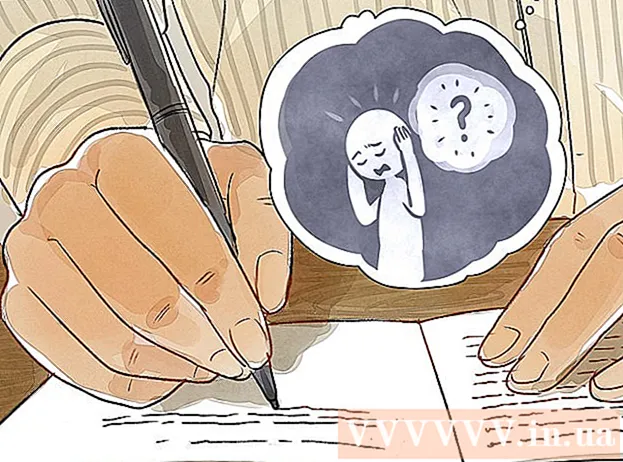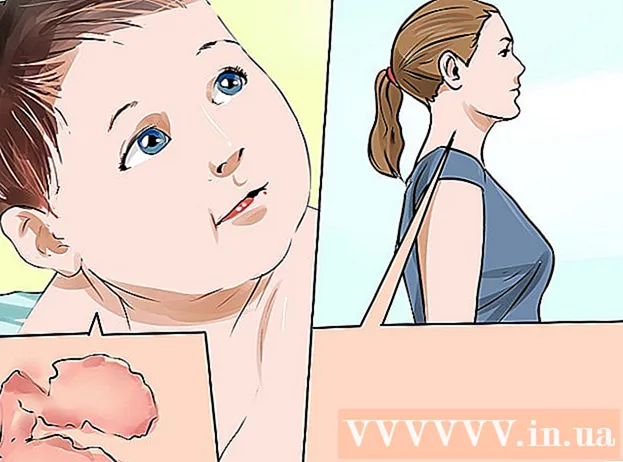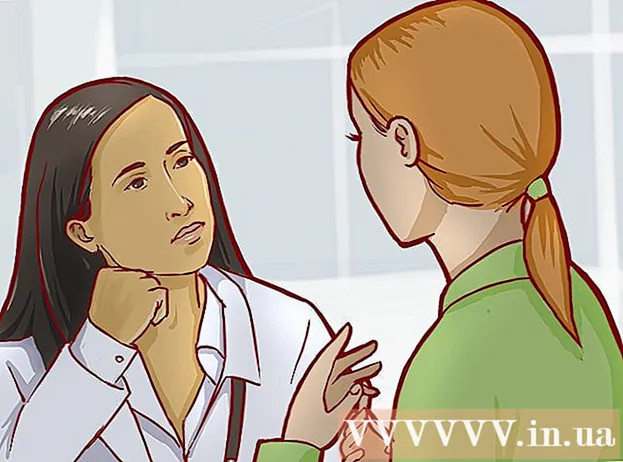Forfatter:
Tamara Smith
Opprettelsesdato:
28 Januar 2021
Oppdater Dato:
1 Juli 2024

Innhold
- Å trå
- Metode 1 av 3: Bruke et proxy-nettsted
- Metode 2 av 3: Bruke en bærbar nettleser
- Metode 3 av 3: Sett opp din egen proxy hjemme
- Tips
- Advarsler
Prøver du å nå et nettsted som er blokkert av skolen, jobben eller foreldrene dine? Blokkeringsprogramvare har blitt mer og mer kraftfull, men det er fortsatt måter du kan få tilgang til blokkerte nettsteder. De mest pålitelige måtene fungerer med proxyer, som er servere du kobler til før du kobler til det blokkerte nettstedet. Informasjon blir sendt til proxy-serveren, serveren sender data tilbake til deg, og omgår dermed blokken. Du kan bruke eksisterende proxyer eller opprette en proxy-server selv hjemme.
Å trå
Metode 1 av 3: Bruke et proxy-nettsted
 Finn en liste over proxy-nettsteder. En "proxy" er en server som du dirigerer internettrafikken din gjennom. Dette vil sannsynligvis kreve at du justerer nettleserinnstillingene, noe som ikke er mulig på alle datamaskiner. En "nettbasert proxy" er et nettsted som kjører på en proxy-server. Du kobler deg til nettstedet, og nettstedet kobles deretter til nettstedet som ellers ville blitt blokkert. Deretter viser nettstedet til deg.
Finn en liste over proxy-nettsteder. En "proxy" er en server som du dirigerer internettrafikken din gjennom. Dette vil sannsynligvis kreve at du justerer nettleserinnstillingene, noe som ikke er mulig på alle datamaskiner. En "nettbasert proxy" er et nettsted som kjører på en proxy-server. Du kobler deg til nettstedet, og nettstedet kobles deretter til nettstedet som ellers ville blitt blokkert. Deretter viser nettstedet til deg. - Det er mange nettsteder som viser proxy-nettsteder. Bruk for eksempel et søkeord ("web proxy list") i din favoritt søkemotor. Det kan være at mange av nettstedene med lister du finner også er blokkert, så du må kanskje søke litt lenger før du finner noe du kan bruke eller bruke en annen datamaskin for å se listene.
 Koble til proxy-nettstedet. Velg et av nettstedene fra listen og åpne nettstedet i nettleseren din. Hvis det er et populært nettsted, kan dette nettstedet også bli blokkert. I så fall kan du prøve et annet nettsted fra listen.
Koble til proxy-nettstedet. Velg et av nettstedene fra listen og åpne nettstedet i nettleseren din. Hvis det er et populært nettsted, kan dette nettstedet også bli blokkert. I så fall kan du prøve et annet nettsted fra listen. - Proxy-nettsteder blir kontinuerlig oppdatert, så du vil til slutt finne en som ikke er blokkert ennå.
 Skriv inn adressen til det blokkerte nettstedet du vil nå. Nesten alle proxy-nettsteder fungerer likt, det er et felt der du kan skrive inn nettadressen til nettstedet du vil se. Hvis du for eksempel vil gå til YouTube, skriver du inn www.youtube.com.
Skriv inn adressen til det blokkerte nettstedet du vil nå. Nesten alle proxy-nettsteder fungerer likt, det er et felt der du kan skrive inn nettadressen til nettstedet du vil se. Hvis du for eksempel vil gå til YouTube, skriver du inn www.youtube.com.  Vent til siden lastes inn. Å koble til et blokkert nettsted via et proxy-nettsted er tregere enn å koble direkte. Dette er fordi proxy-nettstedet først må laste ned nettstedet før det kan sendes til deg. Det kan være feil, dette er deler som ikke har kommet ordentlig gjennom.
Vent til siden lastes inn. Å koble til et blokkert nettsted via et proxy-nettsted er tregere enn å koble direkte. Dette er fordi proxy-nettstedet først må laste ned nettstedet før det kan sendes til deg. Det kan være feil, dette er deler som ikke har kommet ordentlig gjennom. - Bruk aldri et fullmaktsnettsted for å nå nettsteder som krever at du logger på, for du vet aldri hvem som kan se informasjonen mellom deg og fullmakten. Hvis du trenger å koble til et sikkert nettsted, kan du lese avsnittet "Sette opp din egen proxy hjemme" nedenfor.
Metode 2 av 3: Bruke en bærbar nettleser
 Last ned en bærbar nettleser. En bærbar nettleser er installert på en USB-pinne. Du kan deretter sette denne pinnen inn i hvilken som helst datamaskin, nettleseren kjører fra pinnen, og du trenger ikke å installere den på datamaskinen du bruker. En bærbar nettleser er nyttig fordi du kan endre innstillingene for proxy-tilkoblingen, noe som vanligvis ikke er mulig fra datamaskiner på jobb eller skole.
Last ned en bærbar nettleser. En bærbar nettleser er installert på en USB-pinne. Du kan deretter sette denne pinnen inn i hvilken som helst datamaskin, nettleseren kjører fra pinnen, og du trenger ikke å installere den på datamaskinen du bruker. En bærbar nettleser er nyttig fordi du kan endre innstillingene for proxy-tilkoblingen, noe som vanligvis ikke er mulig fra datamaskiner på jobb eller skole. - Den mest populære nettleseren er Firefox. Last ned den bærbare versjonen fra dette nettstedet: PortableApps.com.
 Installer den bærbare nettleseren på USB-pinnen. Sett inn en USB-pinne med minst 100 MB ledig plass i en USB-port på datamaskinen. Start Firefox-installasjonsprogrammet og angi plasseringen til USB-pinnen som installasjonssted. Installasjonen er ferdig på få sekunder.
Installer den bærbare nettleseren på USB-pinnen. Sett inn en USB-pinne med minst 100 MB ledig plass i en USB-port på datamaskinen. Start Firefox-installasjonsprogrammet og angi plasseringen til USB-pinnen som installasjonssted. Installasjonen er ferdig på få sekunder.  Finn en fullmektig å koble til. For å kunne bruke den bærbare nettleseren på en slik måte at du kan omgå en blokk, må du koble til en proxy-server. Som proxy-nettstedet i avsnittet ovenfor, vil en proxyserver trekke det blokkerte nettstedet for deg og videresende dataene til den bærbare nettleseren din. Men i stedet for å gjøre dette via et nettsted, endrer du adressen som nettleseren din kobler til, og som påvirker hele surfesesjonen.
Finn en fullmektig å koble til. For å kunne bruke den bærbare nettleseren på en slik måte at du kan omgå en blokk, må du koble til en proxy-server. Som proxy-nettstedet i avsnittet ovenfor, vil en proxyserver trekke det blokkerte nettstedet for deg og videresende dataene til den bærbare nettleseren din. Men i stedet for å gjøre dette via et nettsted, endrer du adressen som nettleseren din kobler til, og som påvirker hele surfesesjonen. - Det er hundrevis av nettsteder på nettet med lister over proxy-servere du kan koble til. Du må slå opp disse nettstedene på en datamaskin som ikke blokkerer nettstedene.
- Kopier vertsnavnet eller IP-adressen til proxyen og porten.
- Hvis du setter opp din egen proxy hjemme, kan du bruke den bærbare nettleseren din til å koble til den. Dette er det tryggeste alternativet, men det tar også mest tid. Se neste avsnitt for detaljer om hvordan du konfigurerer en hjemme-proxy.
 Endre proxy-innstillingene til den bærbare nettleseren. Start den bærbare Firefox og klikk på menyknappen (☰). Velg "Innstillinger" og deretter kategorien Nettverk.
Endre proxy-innstillingene til den bærbare nettleseren. Start den bærbare Firefox og klikk på menyknappen (☰). Velg "Innstillinger" og deretter kategorien Nettverk. - Klikk på Innstillinger ... i Tilkoblingsdelen.
- Velg "Manuell proxy-konfigurasjon".
- Skriv inn vertsnavnet eller IP-adressen i "HTTP Proxy" -feltet.
- Skriv inn portnummeret i "Port" -feltet.
- Klikk OK for å lagre innstillingene.
 Ta den bærbare nettleseren med deg. Neste gang du bruker en datamaskin med et nettsted blokkert, setter du bare USB-pinnen med nettleseren inn i en av datamaskinens USB-porter og starter den bærbare Firefox. Du kan da bare gå til det blokkerte nettstedet fra denne nettleseren.
Ta den bærbare nettleseren med deg. Neste gang du bruker en datamaskin med et nettsted blokkert, setter du bare USB-pinnen med nettleseren inn i en av datamaskinens USB-porter og starter den bærbare Firefox. Du kan da bare gå til det blokkerte nettstedet fra denne nettleseren. - Hvis du bruker en proxy som du fant på en liste på Internett, vil den sannsynligvis ikke fungere lenge. Grace-fullmakter eksisterer aldri lenge, så du må oppdatere den bærbare nettleseren ofte.
- Bruk aldri et fullmaktsnettsted for å nå nettsteder som krever at du logger på, for du vet aldri hvem som kan se informasjonen mellom deg og fullmakten. Hvis du trenger å koble til et sikkert nettsted, kan du lese avsnittet "Sette opp din egen proxy hjemme" nedenfor.
Metode 3 av 3: Sett opp din egen proxy hjemme
 Last ned og installer en webserver. Den sikreste og beste måten å omgå en blokk er å installere din egen proxy hjemme på din egen webserver. Du kan installere en webserver på hjemmedatamaskinen og deretter koble til serveren din hvor som helst, hvis datamaskinen er på. Det er veldig enkelt å installere din egen webserver. For en PC er WAMPserver det beste alternativet, Mac-brukere kan bruke MAMP.
Last ned og installer en webserver. Den sikreste og beste måten å omgå en blokk er å installere din egen proxy hjemme på din egen webserver. Du kan installere en webserver på hjemmedatamaskinen og deretter koble til serveren din hvor som helst, hvis datamaskinen er på. Det er veldig enkelt å installere din egen webserver. For en PC er WAMPserver det beste alternativet, Mac-brukere kan bruke MAMP. - Hvis du har installert WAMPserver, vil du se ikonet i systemstatusfeltet.
- Høyreklikk på ikonet og velg "Sett på nettet". Med denne kommandoen slår du på serveren.
- Høyreklikk på ikonet igjen og velg "Localhost". Hvis du nå åpner konfigurasjonssiden til WAMPServer, er serveren installert riktig.
 Last ned og installer PHProxy. Dette er et proxy-serverprogram med åpen kildekode som du kan laste ned og bruke gratis. Last ned PHProxy på SourceForge, ellers får du en endret versjon.
Last ned og installer PHProxy. Dette er et proxy-serverprogram med åpen kildekode som du kan laste ned og bruke gratis. Last ned PHProxy på SourceForge, ellers får du en endret versjon. - Pakk ut mappen fra .ZIP-filen du lastet ned.
- Kopier mappen til roten til WAMP (eller MAMP). Standardmappene for denne mappen er:
- Windows - C: wamp www
- OS X - Programmer / MAMP / htdocs /
 Test fullmakten. PHProxy ble installert ved å flytte mappen til riktig sted. Åpne en nettleser på datamaskinen din og gå til http: // localhost / phproxy / for å teste fullmakten. Når PHProxy-siden vises, har alt blitt installert riktig.
Test fullmakten. PHProxy ble installert ved å flytte mappen til riktig sted. Åpne en nettleser på datamaskinen din og gå til http: // localhost / phproxy / for å teste fullmakten. Når PHProxy-siden vises, har alt blitt installert riktig.  Finn IP-adressen til datamaskinen din. For å få tilgang til serveren hvor som helst i verden, må du omdirigere innkommende trafikk til serveren på hjemmenettverket. For å gjøre dette må du først kjenne IP-adressen til datamaskinen som kjører serverprogramvaren.
Finn IP-adressen til datamaskinen din. For å få tilgang til serveren hvor som helst i verden, må du omdirigere innkommende trafikk til serveren på hjemmenettverket. For å gjøre dette må du først kjenne IP-adressen til datamaskinen som kjører serverprogramvaren. - åpne et ledetekstvindu og skriv ipconfig. IP-adressen din er oppført i delen av din nåværende tilkobling. Les denne artikkelen for mer informasjon om hvordan du finner IP-adressen din.
- Skriv ned IP-adressen, du trenger den i neste trinn.
 Åpne port 80 på ruteren din. Hvis du kobler til serveren din fra et annet sted, vil du prøve å koble til port 80 på nettverksruteren din. Ved å åpne eller lukke porter kan du bestemme hvilken trafikk som er eller ikke er tillatt i nettverket ditt. For å koble til serveren din, må du åpne port 80 for å tillate innkommende tilkoblinger.
Åpne port 80 på ruteren din. Hvis du kobler til serveren din fra et annet sted, vil du prøve å koble til port 80 på nettverksruteren din. Ved å åpne eller lukke porter kan du bestemme hvilken trafikk som er eller ikke er tillatt i nettverket ditt. For å koble til serveren din, må du åpne port 80 for å tillate innkommende tilkoblinger. - Åpne ruteren din konfigurasjonsside. Du gjør dette med en nettleser på det lokale nettverket. Skriv inn adressen til ruteren i adressefeltet i nettleseren. Les denne artikkelen for detaljerte instruksjoner.
- Åpne seksjonen "Port Forwarding". Navngivningen av denne delen kan variere fra ruteren. Opprett en ny regel for den lokale IP-adressen til serveren din. Sett rekkevidden til portene til 80 og sørg for at både TCP og UDP er aktivert. Les denne artikkelen for detaljerte instruksjoner om portvideresending.
 Finn din offentlige IP-adresse. Nå som videresending av port er konfigurert riktig, er webserveren klar til bruk. Alt du trenger å gjøre nå er å koble til den offentlige adressen til hjemmenettverket fra en annen datamaskin. Det er adressen som bestemmer din plass på internett.
Finn din offentlige IP-adresse. Nå som videresending av port er konfigurert riktig, er webserveren klar til bruk. Alt du trenger å gjøre nå er å koble til den offentlige adressen til hjemmenettverket fra en annen datamaskin. Det er adressen som bestemmer din plass på internett. - Du finner enkelt IP-adressen din ved å skrive "Min IP-adresse" på Google.
 Koble til proxy-serveren din. Nå som du vet adressen, kan du koble til proxy-serveren din hvor som helst i verden. Proxy-serveren din vil laste inn siden du vil se, og videresende dataene til deg.
Koble til proxy-serveren din. Nå som du vet adressen, kan du koble til proxy-serveren din hvor som helst i verden. Proxy-serveren din vil laste inn siden du vil se, og videresende dataene til deg. - For å koble til PHProxy og bruke webgrensesnittet, skriv bare Offentlig IP-adresse/ phproxy /. Anta at den offentlige IP-adressen er 10.10.10.15, så kan du koble til PHProxy fra hvor som helst i verden ved 10.10.10.15/phproxy/ i adressefeltet i en nettleser.
- For å koble til proxy-serveren din via en bærbar nettleser, må du stille nettleserens tilkoblingsinnstillinger til din offentlige IP-adresse og port 80.
Tips
- Hvis du vil bruke en bærbar nettleser, men ikke vil legge ned for mye arbeid, kan du bruke Tor Browser Bundle. Det er forhåndsinnstilt for å jobbe med Tor-nettverket. Du kan besøke blokkerte nettsteder på dette nettverket, og forbindelsen forblir anonym.
Advarsler
- Hvis du blir tatt mens du åpner blokkerte sider, vil du sannsynligvis bli straffet. Du kan til og med bli utvist fra skolen.